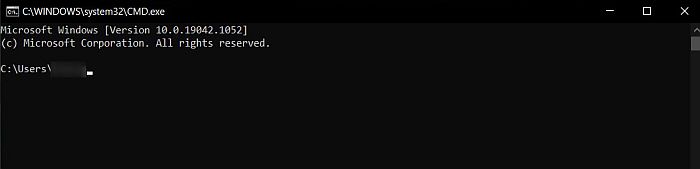Remova o WebWatcher do Android, iPhone ou PC em 2022
Você já usou um aplicativo de monitoramento no seu dispositivo?
O WebWatcher 1.2.0 é uma solução de monitoramento projetada para dar uma espiada nas atividades da Internet de um dispositivo de destino.
Talvez você tenha terminado com isso e não precisa do aplicativo não mais. Talvez isso com defeito. Talvez você nem mesmo tenha instalado, mas suspeita que outra pessoa colocou no seu dispositivo. Seja o que for, você quer desinstalar o aplicativo, mas não pode ou não sabe como.
Para resolver seu problema, aqui está um guia completo sobre como remover WebWatcher do Android iPhone ou PC.
Conteúdo
Como remover o WebWatcher: instruções passo a passo
Tem várias maneiras para remover um aplicativo espião de seus dispositivos. Infelizmente, diferentes aplicativos espiões têm instruções diferentes. Se você está confuso sobre como remover WebWatcher de seus vários dispositivos, listei as formas mais comuns para você.
Primeiro: Como detectar o WebWatcher no Android e iPhone
Antes de prosseguirmos, é importante determinar primeiro se você tem o WebWatcher no seu telefone. Existem várias maneiras para detectar WebWatcher no iPhone ou no Android.
Como é o caso, se você tiver algum tipo de spyware instalado em seu dispositivo, seu telefone provavelmente apresentará os seguintes sintomas:
- Incomum e pesado consumo de bateria.
- As tuas telefone acende aleatoriamente, mesmo quando você não está usando.
- O desempenho diminui – você experiência de atraso e leva um muito tempo para correr apps.
- As configurações do seu telefone mostram programas suspeitos em execução no fundo.
- Seu gerenciador de armazenamento indica que há espaço livre no seu telefone, mas você não pode usá-lo.
Se você estiver enfrentando algum desses problemas, talvez tenha spyware, como WebWatcher, instalado em seu telefone.
Agora que você sabe como detectar o WebWatcher no Android ou iPhone, é hora de discutir como removê-lo.
Desinstalando o WebWatcher em um dispositivo Android
Para remover o WebWatcher do seu telefone Android, siga as etapas abaixo:
- Vá para o seu Configurações e role para baixo até Configurações adicionais.
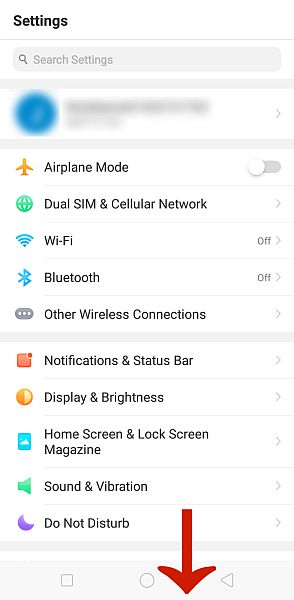
- Em Configurações Adicionais, toque em Armazenamento para ver uma lista de todos os aplicativos instalados em seu telefone. Embora o WebWatcher tenha uma configuração invisível, se você realmente o tiver no seu Android, ele ainda aparecer nesta lista.
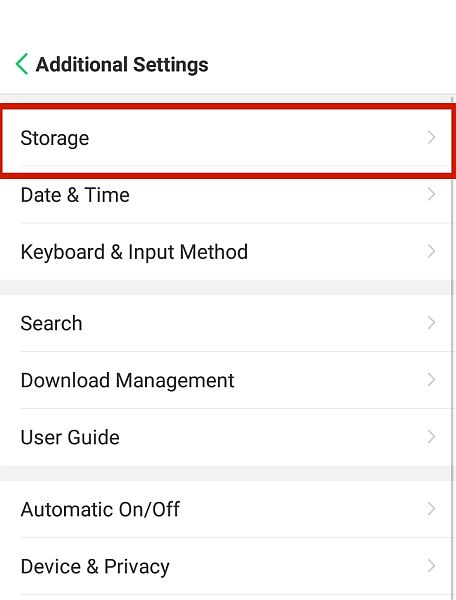
No entanto, é preciso estar atento porque o aplicativo terá um nome diferente e insuspeito, como App Sync, Default App ou algo nesse sentido. Outro indicador é que terá todas as permissões habilitadas, mesmo que você não saiba para que serve.
- Depois de encontrar o aplicativo suspeito, toque nele. Este é apenas um exemplo.
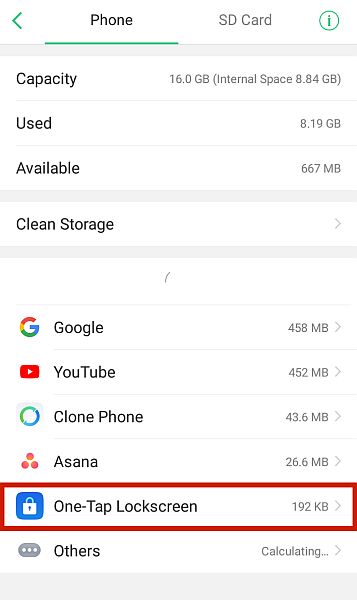
- Como qualquer outro aplicativo, você terá a opção de removê-lo do seu telefone. Press Press Desinstalar or Apagar para removê-lo do seu telefone completamente.
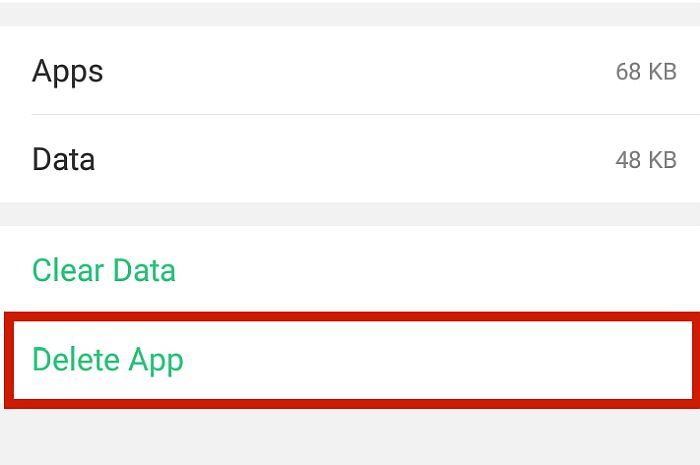
Desinstalando o WebWatcher no seu iPhone
Os iPhones são um pouco diferentes quando se trata de spyware. Ao contrário dos telefones Android, a maioria dos spywares no mercado que funcionam em iPhones use sua conta da Apple para sequestrar seus dados, redirecionando-os para o painel do spyware.
Devido a isso, não há instruções específicas sobre como remover WebWatcher do iPhone ou até mesmo como detectar o WebWatcher no iPhone.
Dito isso, para que o WebWatcher possa monitorar seu iPhone, seu O backup do iCloud/iTunes deve estar ativado porque WebWatcher precisa ter acesso à sua conta.
Isso significa que se você quiser impedir que o WebWatcher acesse seu iCloud, você deve altere sua senha do iCloud.
Como alterar sua senha do iCloud
- Acesse Site da Apple ID e entrar.
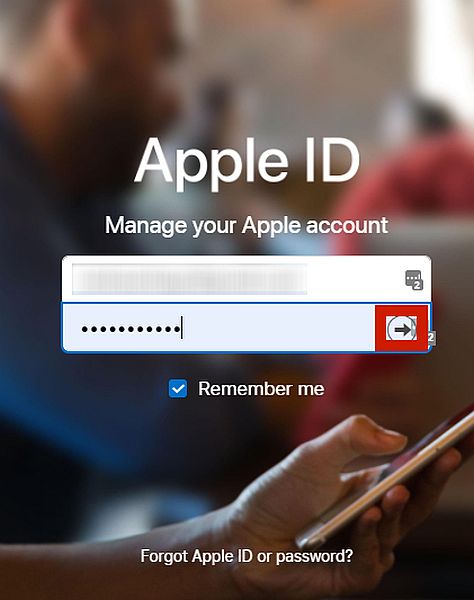
- Vá para Segurança e clique Alterar palavra-passe.
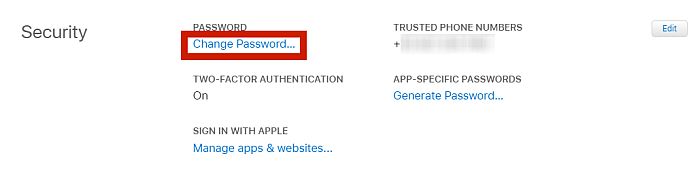
- Digite sua Senha Atual uma vez e Nova Senha duas vezes e clique em Alterar palavra-passe. Tenha certeza de marque a caixa dizendo ‘Sair dos dispositivos’.
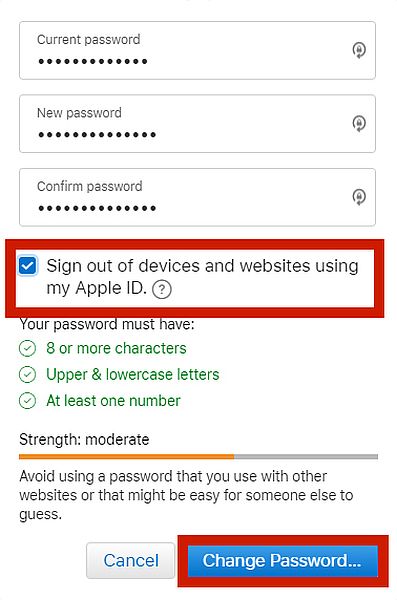
- Com sua senha do iCloud alterada, o WebWatcher não consigo mais conectar para sua conta do iCloud.
Desinstalando o WebWatcher em um PC
Se você acredita que tem WebWatcher no seu PC com Windows não há necessidade de se preocupar. Na verdade, é relativamente fácil remover WebWatcher do PC.
Nesta seção, listei três métodos eficazes para remover o WebWatcher de um PC com Windows, desde a correção mais fácil até a relativamente mais complicada.
Via desinstalador
Os programas de computador vêm com um pacote completo com desinstalando software. Este é um arquivo executável que pode aparecer como desinstalar.exe, uninst000.exe, Ou algo nesse sentido. Executá-los vai desinstalar o software e excluir todos os arquivos de spyware.
Você pode encontrar essas pastas no final original, que você pode encontrar pesquisando no Diretório do Windows.
Para isso, siga os passos abaixo.
- Encontre o pasta de instalação do WebWatcher 1.2.0. O primeiro passo para fazer isso é ir para o arquivo Explorer, que você encontrará frequentemente na barra de tarefas. Clique duas vezes para abri-lo.
- Em seguida, você precisa ir para o unidade principal. A unidade principal é onde os arquivos do sistema são armazenados e deve ficar assim.
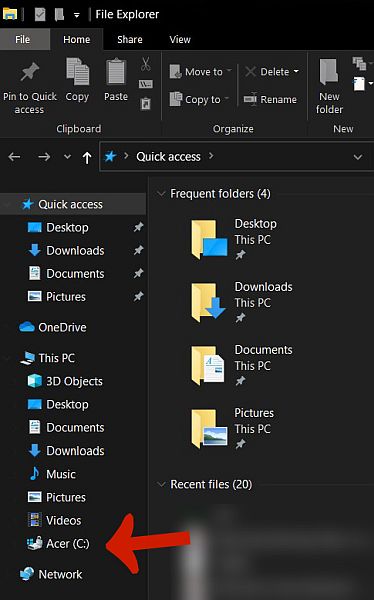
- Clique na pasta Arquivos de programas. Você será levado a uma longa lista de todos os arquivos de instalação em seu PC ou laptop.
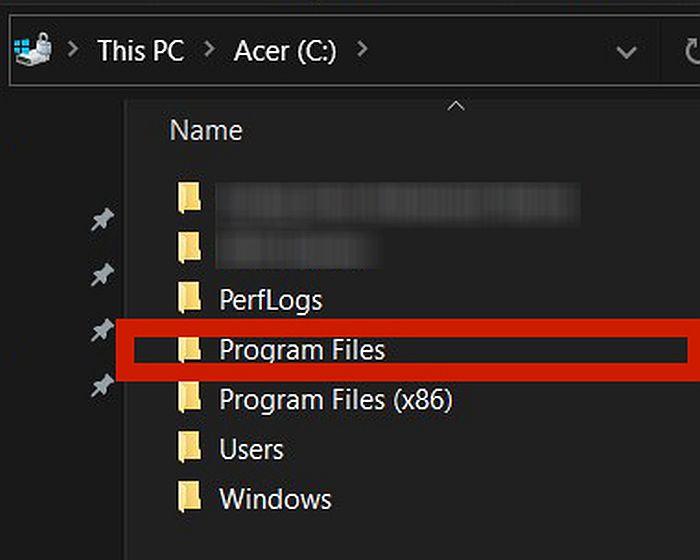
- Procure a pasta de instalação do WebWatcher 1.2.0 e, em seguida, abri-lo.
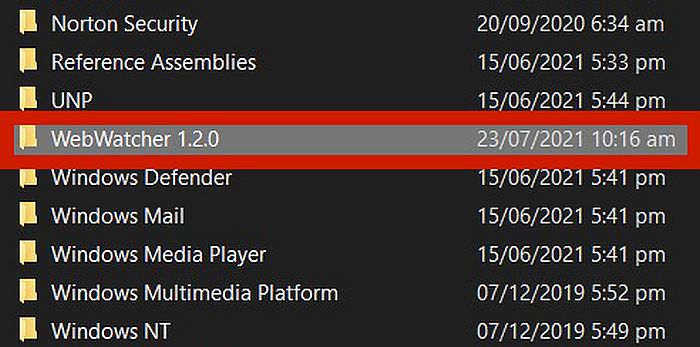
- Procure o desinstale o arquivo .exe nesta pasta. Deve ficar assim. Basta clicar nele para realizar a desinstalação.
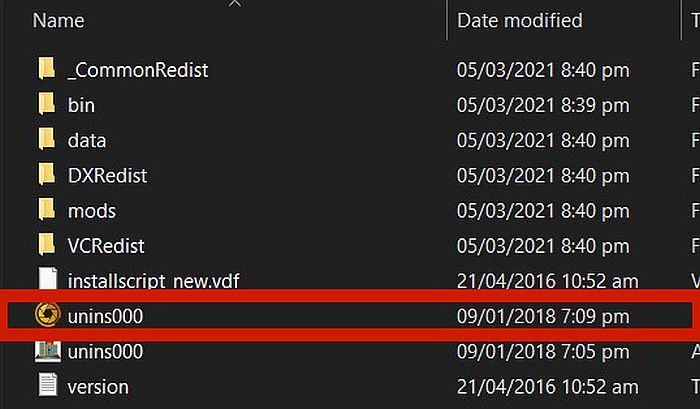
Via Adicionar ou remover programas
Todos os softwares instalados em seu PC Windows serão adicionados ao Adicionar ou remover programas Lista. Esse recurso pode ser encontrado no Painel de Controle e é feito justamente para facilitar o acesso ao instalação ou remoção de qualquer programa em seu PC.
Se você realmente tem WebWatcher em seu PC, você pode desinstale-o daqui.
Para entrar em Adicionar ou remover programas, siga as etapas abaixo.
- Abra o seu Painel do Windows para ver a barra de pesquisa.
- Na barra de pesquisa abaixo, digite Adicionar ou remover programas. Você encontrará o recurso listado no topo.
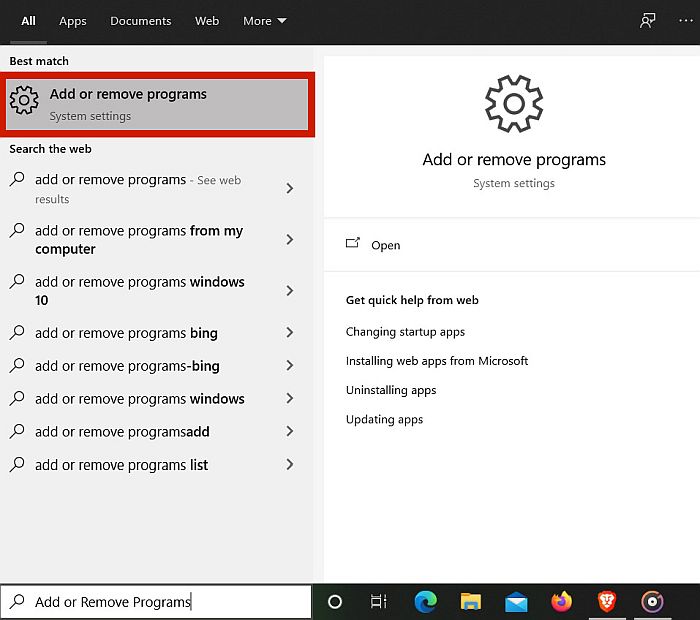
- Alternativamente, você também pode ir para o Painel de controle. O mesmo recurso será listado em Programas.
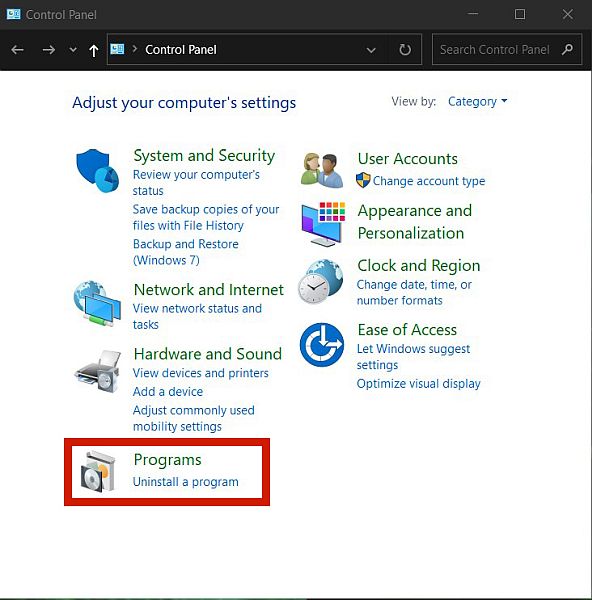
- Você verá então um diretório de todos os programas instalado em seu PC. Role para encontrar o WebWatcher ou use a barra de pesquisa. Depois de encontrar o aplicativo, basta clique com o botão direito e depois pressione Desinstalar.
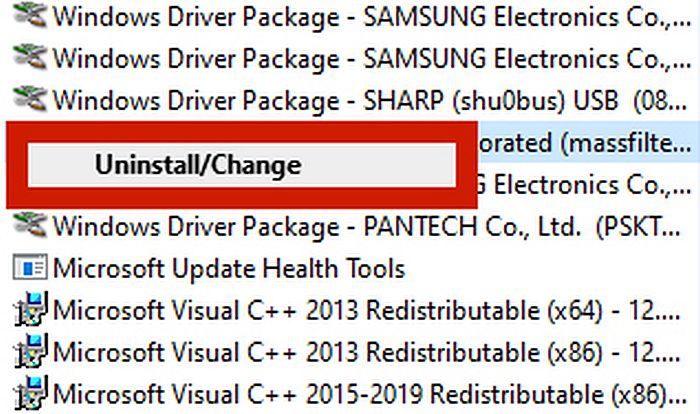
Por meio de chaves de registro
Você também pode usar o Prompt de comando (cmd) no seu PC desinstalar o WebWatcher, desde que você use o chaves de registro corretas.
Simplificando, as chaves de registro são ferramentas organizacionais que contêm informações sobre como seu PC está funcionando. Pense nisso como um mapa oculto que exibe todas as informações, funções, etc. presente no seu PC.
No entanto, como o registro contém arquivos do sistema, acidentes como a exclusão de arquivos por engano podem causar falhas em todo o sistema operacional, portanto, tenha muito cuidado.
Se você quer aprender a fazer isso com segurança desinstalação WebWatcher do registro, Siga os passos abaixo.
- Abra o prompt de comando por digitando “cmd” na barra de pesquisa do menu de tarefas do Windows na parte inferior da área de trabalho.
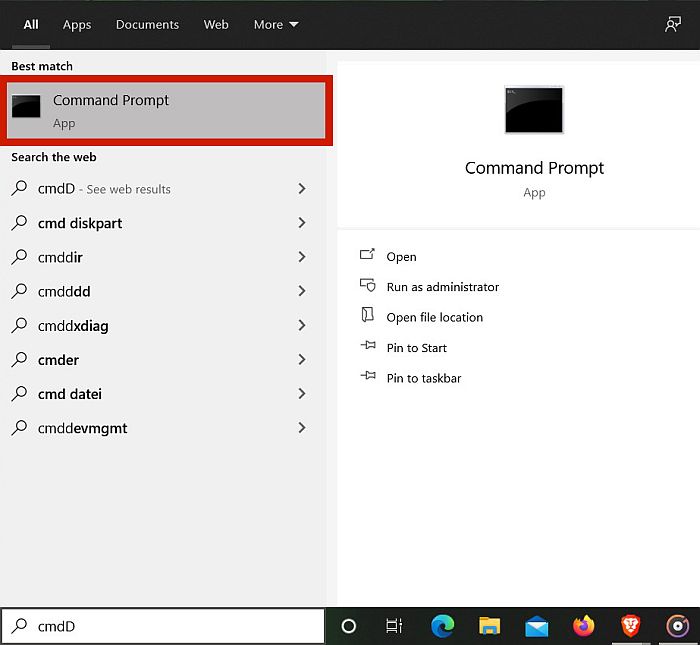
- Alternativamente, você também pode pressionar o botão Teclas Windows + R para abrir a função Executar, onde você pode digitar “cmd.”
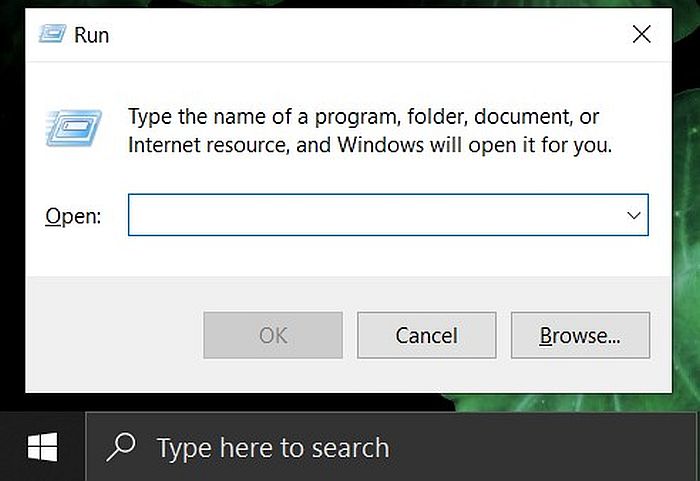
- Depois de digitar cmd, o prompt de comando vai aparecer. Deve ficar assim:
- Tipo ‘Regedit”, depois aperte enter. O programa editor de registro será aberto e solicitará permissão. Clique Sim para concedê-lo.
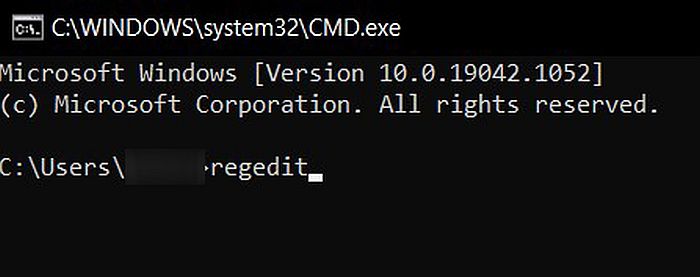
- A editor do registro então abrirá. Digite esta chave de registro na barra para encontrar o WebWatcher:
HKEY_LOCAL_MACHINESOFTWAREMicrosoftWindowsCurrentVersionDesinstalar
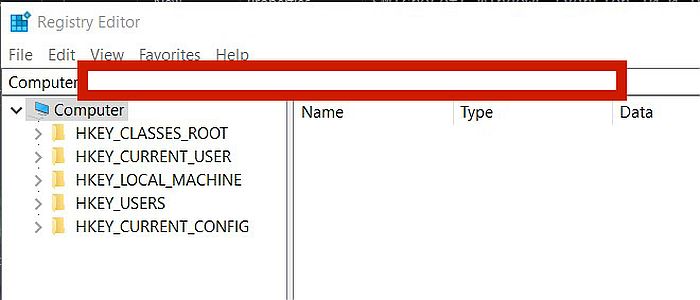
- Se você realmente tem o WebWatcher instalado em seu PC, você o encontrará aqui ao clicando em cada pasta um por um, ou simplesmente procurando um pasta chamada WebWatcher.
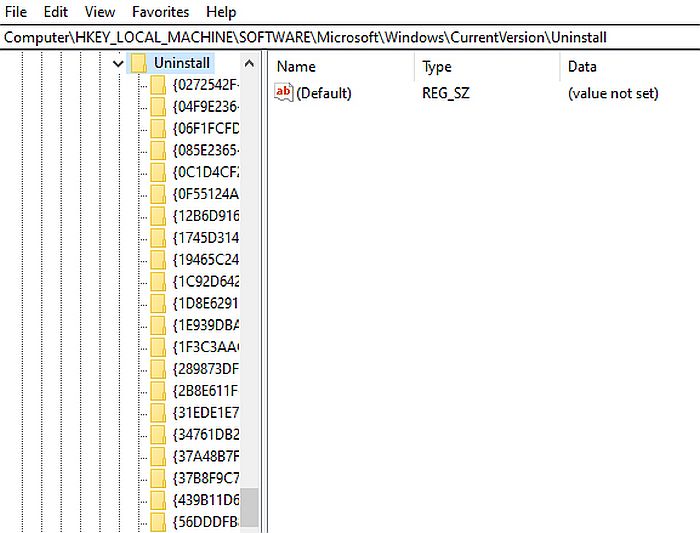
- Abra a pasta e clique duas vezes a string de desinstalação para abri-la. Isso parecerá assim. Observe que isso é para outro programa, estamos apenas usando-o como exemplo.
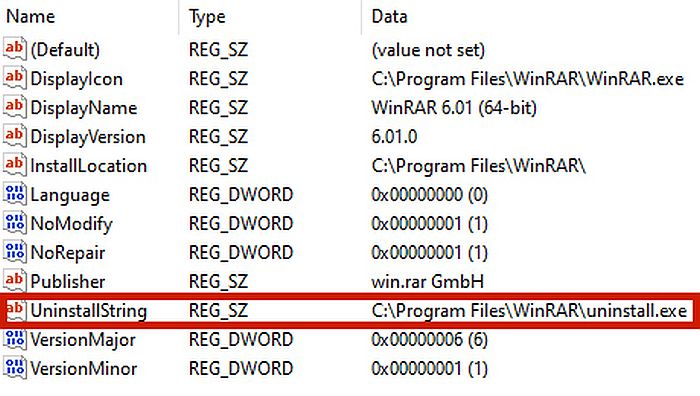
- Copie os dados do valor clicando Ctrl + C.
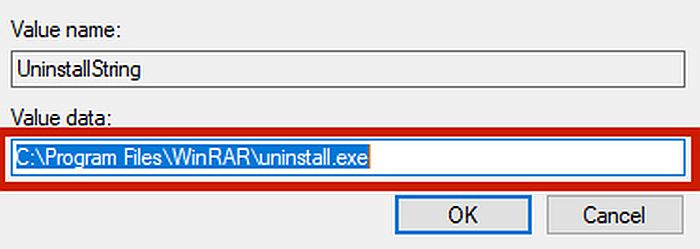
- Após copiar a string de desinstalação do WebWatcher, simplesmente execute novamente a função cmd, e depois cole os dados do valor você copiou na etapa anterior digitando Ctrl + V na caixa de comando. Aperte enter.
- A partir daqui, o WebWatcher assistente de desinstalação deve correr. Aguarde a conclusão do processo para desinstalar com êxito o software do seu PC.
Para outro exemplo, aqui está um vídeo do YouTube detalhando como desinstalar programas usando o regedit.
FAQ
Você pode detectar o WebWatcher?
É muito difícil detectar o WebWatcher porque ele funciona discretamente no dispositivo alvo. Assim como qualquer outro aplicativo de controle parental do mercado, o WebWatcher também possui um recurso que permite ocultar automaticamente o ícone do aplicativo após a instalação.
O WebWatcher é detectável no iPhone?
WebWatcher não é fácil de detectar em iPhones e outros dispositivos iOS. Ele usa o conta do iCloud do alvo para sincronizar os dados com o painel, o que significa que, tecnicamente, nem é necessário instalar algo no próprio dispositivo.
Por que o WebWatcher está no meu telefone?
Se o WebWatcher estiver no seu telefone, significa que alguém queria ficar de olho em você. Se você é um funcionário que está usando um dispositivo da empresa, o WebWatcher provavelmente está lá para dar aos seus empregadores uma visão de como você está usando o telefone deles.
Como remover o WebWatcher do iPhone ou PC Android: em conclusão
WebWatcher é um aplicativo espião bacana, mas há momentos em que você pode quer se livrar disso para o bem.
Você deve ser feito usando o aplicativo, Por qualquer motivo. Você pode estar tendo problemas que derivam da instalação, então você deseja reinstalá-lo corretamente. Talvez seu contrato com sua antiga empresa tenha terminado e você consegue manter o dispositivo.
Você pode apenas não gostar do programa WebWatcher, em geral, ou você pode ter percebido que está instalado no seu dispositivo sem sua permissão.
Independentemente das suas razões, agora você sabe como remover WebWatcher de um dispositivo Android, iPhone ou PC, de várias maneiras.
Gostou deste artigo? Deixe-me saber seus pensamentos nos comentários abaixo!
Artigos Mais Recentes